Программа Notepad++ является простым редактором кода, чем-то похожим на обычный «Блокнот», но гораздо более функциональная. Её используют для работы с текстом и несложным кодом, так как до профессиональных редакторов кода Notepad++ не всегда дотягивает (хотя зависит от конкретной ситуации). Несмотря на то, что программа имеет обширный функционал и распространяется бесплатно, многие предпочитают использовать другие приложения с похожим набором возможных задач для выполнения. Кого-то не устраивает интерфейс Notepad++, когда функционал – его или недостаточно, или наоборот много для выполняемых задач.
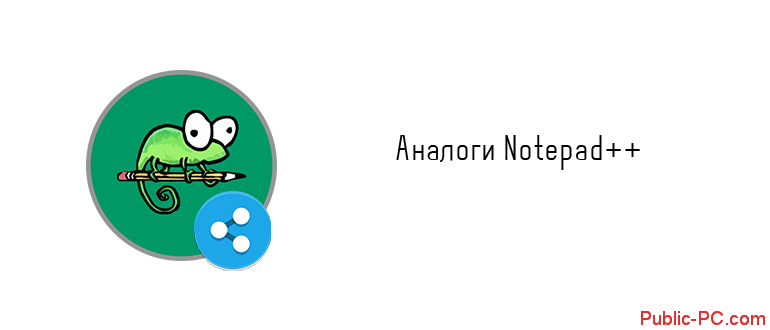
Какие есть аналоги у Notepad++
Так как Notepad++ в основном используется для работы с программным кодом и языками разметки, нежели чем с простым текстом, то и рассматриваться будут соответствующие программы.
Было написано много приложений-аналогов, поэтому недостаток в выборе вы вряд ли будете испытывать.
Стандартный «Блокнот»
За первым аналогом ходить далеко не нужно. «Блокнот» по умолчанию встроен во все операционные системы Windows. Главными плюсами у него являются бесплатность, простота и отсутствие в необходимости установки. С помощью этой программы можно открывать для редактирования файлы с программным кодом и кодом разметки.
Однако открываемые файлы для редактирования отображаются в виде сплошного текста, без подсветки, разметки и тем более без таких функций как автоматическая вставка нужного куска кода по контексту. Также его функционал не получится расширить с помощью сторонних плагинов, как это можно было делать в том же Notepad++. Несмотря на столь скудный функционал, «Блокнот» всё ещё используется для написания примитивных программ и сайтов, но как правило, в сугубо образовательных целях. Профессиональные сайты и программы с помощью него уже давно никто не пишет.
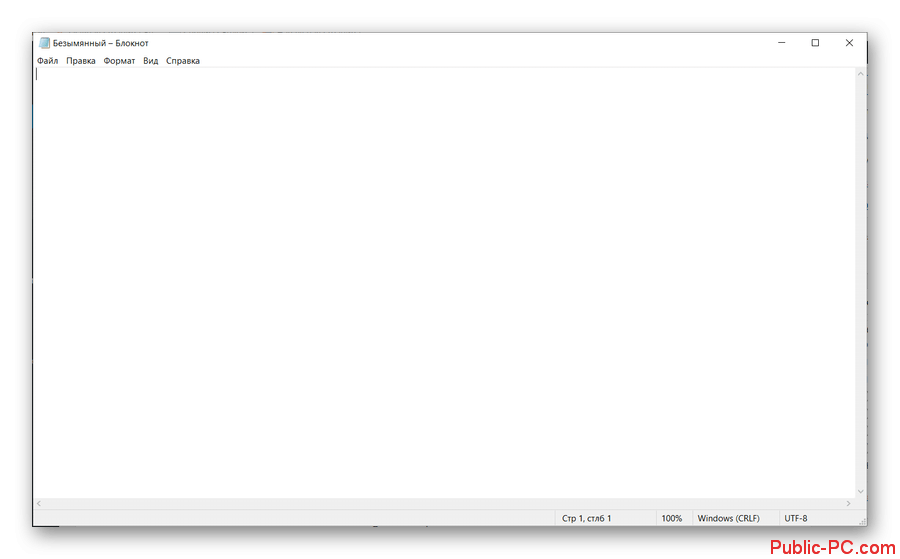
По умолчанию файлы, созданные в «Блокноте», создаются и сохраняются в TXT-формате. Если речь идёт о какой-то программе или сайте, то для корректного запуска потребуется сменить расширения файла посредством его переименования. Если же вы редактируете файл с уже корректным расширением через «Блокнот», то ничего менять не нужно, так как он сохранит изменения в нужном исходном расширении файла.
Из каких-либо дополнительных функций стоит отметить поддержку нескольких кодировок текста и простой поиск информации по документу. Примечательно, что недостаток функционала побудил многих разработчиков по всему миру создать более «мощные» аналоги «Блокнота». Именно поэтому в названии некоторых редакторов встречается слово «Notepad» (оригинальное название «Блокнота» на английском).
Notepad2
Уже представляет из себя усовершенствованную версию обычного «Блокнота». Распространяется бесплатно, но не предустановлено в систему по умолчанию, следовательно, вам придётся скачивать и устанавливать его самостоятельно. Из себя представляет нечто среднее между Notepad++ и обычным «Блокнотом». Для первого у него слишком мало функционала, а по сравнению со вторым его наоборот много.
В целом интерфейс не претерпел кардинальных изменений по сравнению с классическим «Блокнотом». Была добавлена нумерация строк, панель с основными действиями в верхней части и в нижней части панель с основной информацией по документу. Дополнительно имеется подсветка синтаксиса для языков программирования и разметки: HTML, CSS, Java, Assembler, C++, XML, PHP и некоторых других.
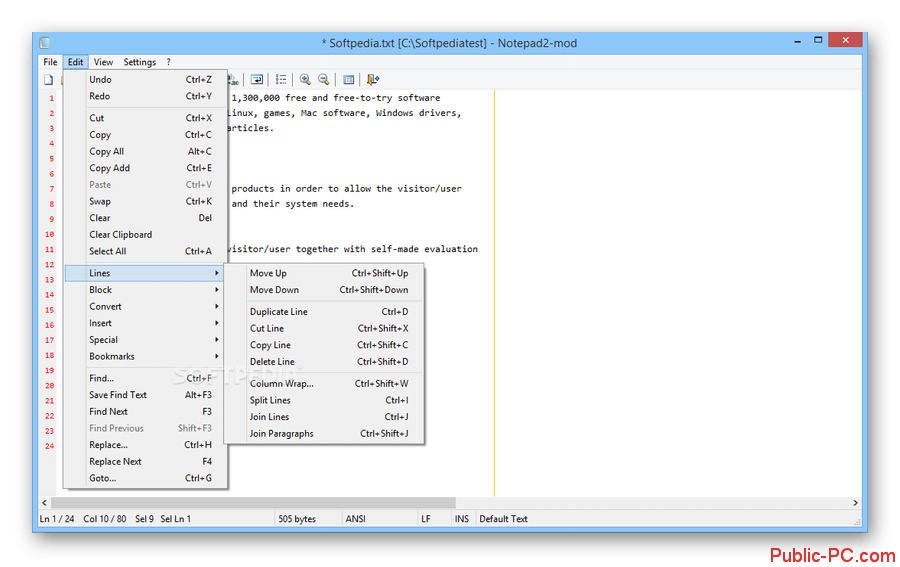
Правда перечень поддерживаемого синтаксиса несколько уступает таковому у Notepad++ и других профессиональных редакторов кода. Также в программе нельзя одновременно работать с несколькими файлами в режиме вкладок. Придётся для каждого открывать отдельное окно. Ко всему прочему Notepad2 не поддерживает работу с плагинами.
SublimeText
Это уже профессиональное ПО для веб-разработчиков и разработчиков программного обеспечения. Правда, использует его в основном первая категория пользователей, так как для разработки сложных программ и алгоритмов функционала, заложенного в SublimeText по умолчанию может не хватать. Программа распространяется на платной основе, однако вы можете скачать её и использовать полностью бесплатно с официального ресурса. Правда, если вы это сделаете, то во время работы каждые пол часа будете видеть сообщения с просьбой приобрести платную версию продукта.
Внешний вид программы выглядит более стильным и функциональным по сравнению с предыдущими вариантами, да и самим Notepad++. Если вас по каким-то причинам не устраивает внешний вид и его функциональность в программе, то вы можете значительно расширить его с помощью специальных расширений, которые без проблем скачиваются прямо из интерфейса программы.
Тем, кто работает над крупными проектами, где требуется взаимодействие одновременно с несколькими папками и файлами, оценит встроенный менеджер файлов. Все файлы и папки проекта выносятся в левую часть интерфейса программы, откуда у пользователя появляется к ним прямой доступ. Там же можно настраивать иерархию файлов и папок.
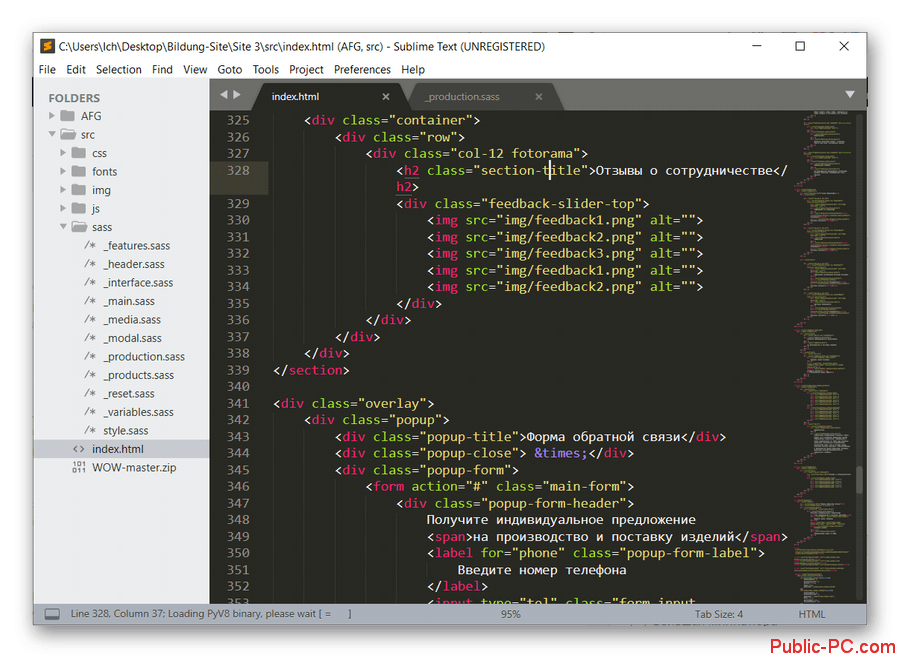
Также сюда встроено что-то вроде «Командной строки», которая позволяет получить доступ к дополнительному функционалу и библиотеке плагинов. С её помощью возможна также быстрая установка этих плагинов и расширений. Стоит отметить, что данное приложение предоставляется на английском языке, официальной русской версии до сих пор не представлено.
В стандартном виде (без каких-либо плагинов и дополнений) SublimeText поддерживает множество языков разметки и программирования, в том числе HTML, CSS, JavaScript, PHP, Python и другие. У поддерживаемых языков представлена не только подсветка синтаксиса, но и выпадающие подсказки, которые помогают значительно ускорить написание кода и сократить количество мелких ошибок.
Brackets
По функционалу во многом похожа на SublimeText и используется в основном веб-разработчиками. Свою популярность в этом сегменте программа завоевала благодаря плотной интеграции с продуктами Adobe. В первую очередь с Photoshop и Experience Design, что используются для отрисовки макетов интерфейсов приложений и сайтов. Программа позволяет выполнить в неё загрузку нужного макета и работать с ним уже там. Это очень удобно для задания CSS-свойств того или иного объекта на макете, так как вы можете обратиться к нему напрямую.
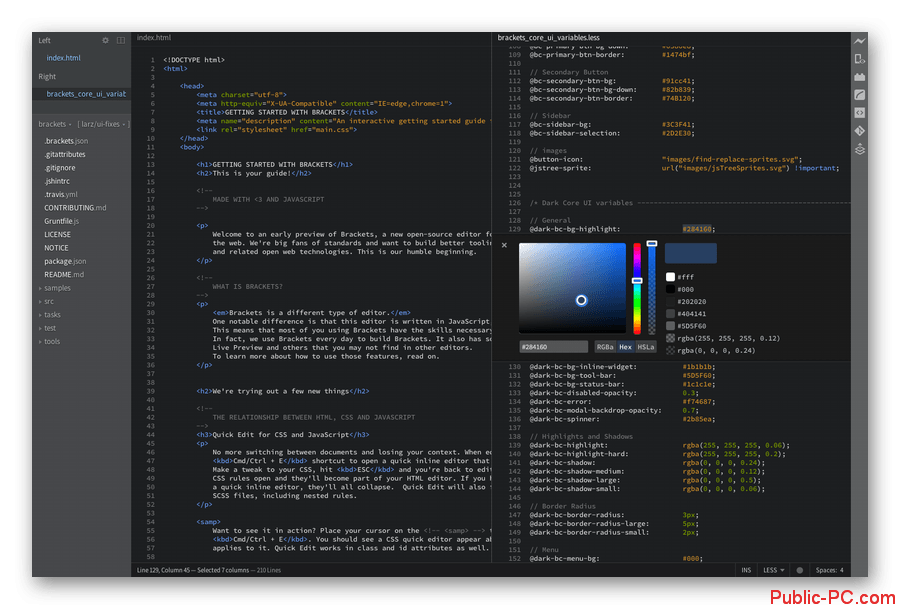
Однако по сравнению с SublimeText у Brackets не так хорошо реализован внутренний менеджер по работе с дополнениями и командами внутри приложения. Также количество этих команд и расширений значительно меньше, чем в SublimeText. Но при этом в Brackets есть поддержка русского языка.
Что касается поддерживаемого синтаксиса, кодировок, подсветки и подсказок, то тут примерно всё то же самое, что и у SublimeText. По сравнению с Notepad++ Brackets, конечно же, выигрывает во всех отношениях.
Komodo Edit
Мощное приложение для редактирования программного кода. Есть подсветка синтаксиса для многих языков программирования и разметки, автоматическое исправление ошибок и завершение строк уже заложено в данной программе по умолчанию и требует активации или скачивание каких-либо дополнений, пускай и через встроенный интерфейс, как это было с предыдущими двумя программами.
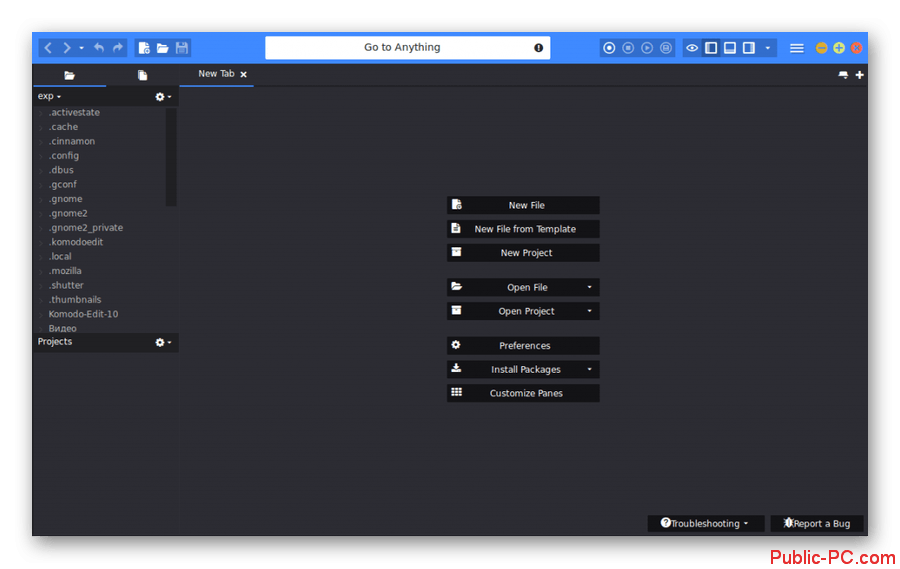
Интерфейс во многом схож с SublimeText и Brackets. Есть поддержка многих расширений, которые также поддерживаются и этими двумя программами, что позволит при необходимости разнообразить функционал Komodo Edit и настроить его под себя.
Среда разработки Microsoft Visual Studio
Visual Studio – это платная программа, которая является полноценной средой разработки программного обеспечения. Её как правило используют профессиональные программисты и команды разработчиков. Обычному пользователю или среднему веб-разработчику она может быть неинтересна, так как есть перегрузка самым разным функционалом.
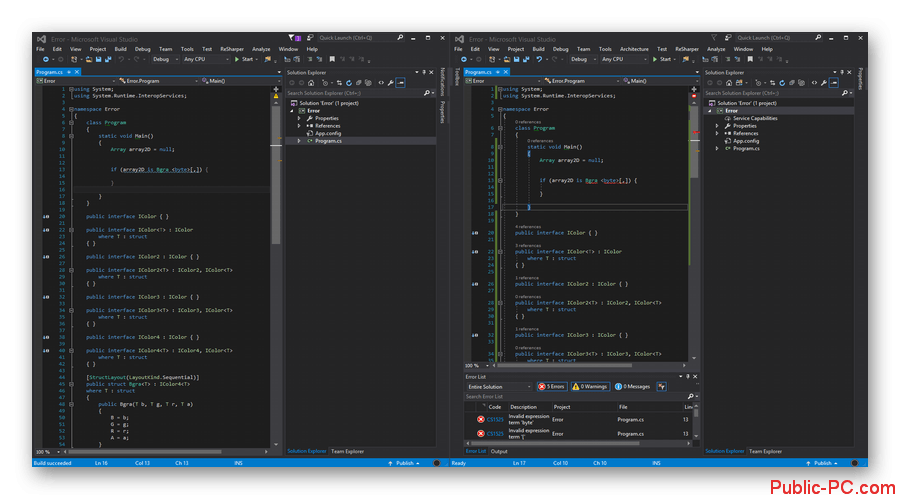
Имеется поддержка русского языка и некоторых встраиваемых модулей. Правда, количество последних значительно уступает количеству у SublimeText и подобных. Рассматривать Visual Studio в качестве аналога Notepad++ можно в том случае, если вы собираетесь работать в команде профессиональных разработчиков или сами таковым являетесь. В остальном будет разумней использовать программы, описанные выше или сам Notepad++.
На самом деле у Notepad++ существует множество аналогов, но рассмотренные в этой статье являются самыми популярными и одними из лучших. Последние чаще используются разработчиками, в то время как первые аналоги используются для простого просмотра текстовых и других файлов и внесения в них небольших корректировок.